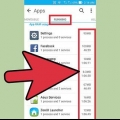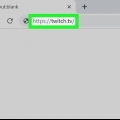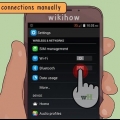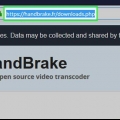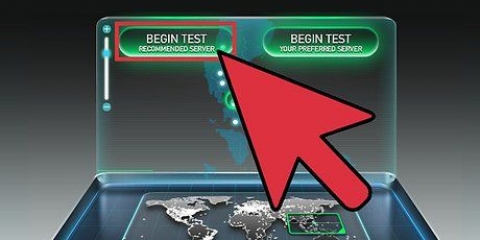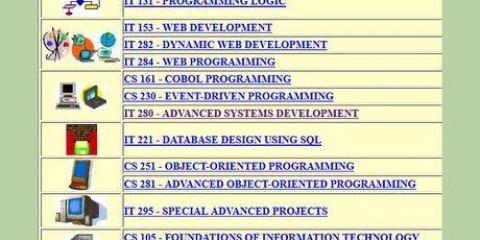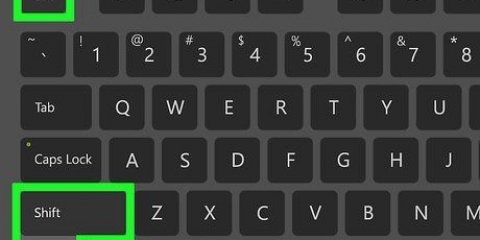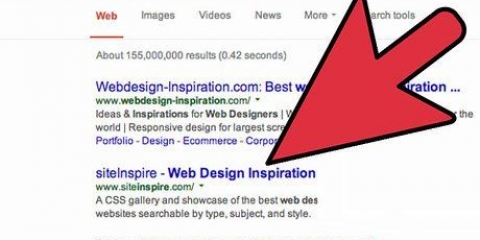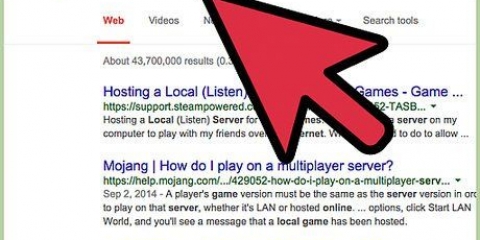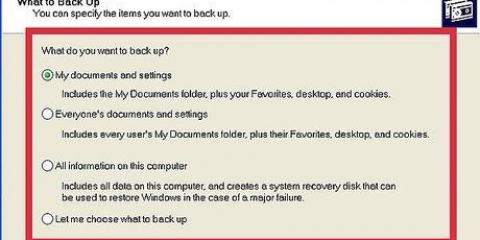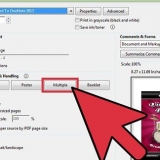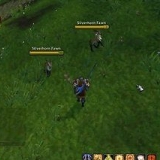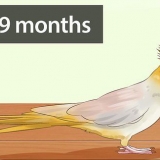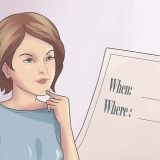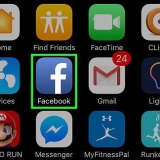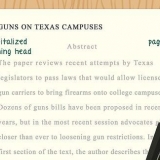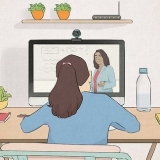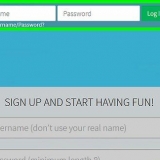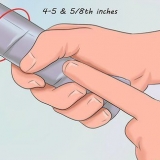Ta bort nätsladden från modemet och din router (om dessa är separata enheter). Låt din nätverkshårdvara vara avstängd i cirka 30 sekunder. Anslut modemet igen och vänta tills enheten startar. Detta kan ta en minut eller två. Anslut din router igen efter att modemet har startat upp (om dessa är separata enheter). Routern kan ta en extra minut eller två att starta upp.

De flesta QoS-standardinställningar kommer att prioritera spel och surfning framför annan internettrafik. Du kan behöva leta upp specifika inställningar för din router. läsa hur du öppnar din routers konfigurationssida. QoS-inställningarna, om de är tillgängliga, finns vanligtvis i avsnittet "Trafik".


En VPN tar dig inte magiskt närmare servern. Om du försöker ansluta till en server på andra sidan havet kommer du fortfarande att tävla med ljusets hastighet och en VPN kommer inte att göra så stor skillnad. I många fall kan en VPN faktiskt öka din ping eftersom det är ytterligare ett stopp som din internettrafik måste gå igenom. VPN är bara riktigt användbara om din internetleverantör begränsar din speltrafik eller dirigerar den på ett ovanligt sätt. Läs artiklar med instruktioner för instruktioner om hur du hittar och ansluter till en VPN-tjänst.
Kontrollera om det finns program som körs i bakgrunden i systemfältet. Tryck Ctrl+⇧Skift+esc för att öppna Aktivitetshanteraren för en översikt över alla program som körs. 

Upplösning - Spel ser bäst ut när de körs med din bildskärms ursprungliga upplösning, men du kan öka FPS kraftigt genom att minska upplösningen. Spelet ser blockerande ut, men borde kännas mycket smidigare direkt. Att ändra din upplösning kan ge dig en av de största prestandavinsterna du kan få. Till exempel, byte från 1920 × 1080 till 1600 × 900 ger ofta 20 % högre FPS. Kantutjämning (AA) - Detta är tekniken som jämnar ut korniga kanter på föremål så att de ser mer naturliga ut. Det finns många olika AA-alternativ (MSAA, FSAA, etc.), men för närvarande är allt du behöver veta att de flesta av dem kommer att orsaka mycket prestandaförlust. Försök att stänga av AA helt och se hur ditt spel fungerar. Om du får supersmidig prestanda och delvis vill aktivera AA, prova FXAA först, om tillgängligt, eftersom det är den minst tunga AA-lösningen. Dessutom, gå inte längre än 2 X eller 4 X AA. Texturkvalitet – om du märker sporadiska stamningar under spelet (i motsats till en låg bildfrekvens) kan du sänka kvaliteten på texturerna. Detta är särskilt viktigt när du spelar nyare videospel med äldre grafikkort. Skuggkvalitet - Detaljerade skuggor kräver mycket datorkraft, så sänk kvaliteten på dina skuggor för en stor prestandaökning. V-Sync – Detta länkar den vertikala synkroniseringen till skärmens uppdateringsfrekvens, vilket tvingar spelet att köras med en lägre bildfrekvens. Du kan inaktivera den här inställningen för en eventuell hastighetsökning, men det kan göra att bilden ibland förvrängs.

Drivrutinerna för Nvidia-kort kommer med Nvidia Control Panel, som låter dig ställa in program så att de inte längre använder det integrerade grafikkortet, utan det dedikerade Nvidia-kortet. För att komma åt dessa inställningar, högerklicka på ett tomt utrymme på skrivbordet och klicka på "NVIDIA Control Panel". Längst till vänster klickar du på "Hantera 3D-inställningar". I huvudfönstret klickar du på fliken `Globala inställningar` och ställer in rullgardinsmenyn märkt `Preferred graphics processor` till `High-performance NVIDIA-processor` och stäng fönstret. Detta kommer att ändra grafikkortsinställningarna för alla program. Kontrollera spelinställningarna för att se vilket grafikkort som används som primär bildskärmsadapter. Om du har mer än ett grafikkort installerat kan problemet lösas om du ändrar den här inställningen till ditt funktionsrika grafikkort. Du kan inaktivera det integrerade grafikkortet i BIOS. Se din dators manual eller tillverkarens webbplats för mer information om hur du inaktiverar det inbyggda grafikkortet.

Utvecklare kan publicera kända problem, serverunderhåll, korrigeringar och kompatibilitetsproblem med vissa hårdvarukonfigurationer, operativsystemet eller konflikter med andra program. Andra användare kan möta samma problem som du och kan ibland ge en lösning.

Läs artiklar med instruktioner för instruktioner om hur du överklocka ditt grafikkort. läsa hur du överklocka din cpu. 
Razer Cortex Spelvinst
RAM – De flesta spel som släpps idag kräver minst 4 GB RAM med 8 GB som rekommenderas i de flesta fall. RAM är ganska billigt, och installationen är enklare än du kanske tror. läsa Installera RAM-minne för instruktioner. Videokort – Ett av de bästa sätten att förbättra din videospelsprestanda är att uppgradera grafikkortet. Detta kan vara lite dyrt, men även ett genomsnittligt kort kan ge en betydande prestandaökning om du inte har uppgraderat på ett tag. läsa Installera ett grafikkort för instruktioner. CPU – CPU:n är mindre viktig för spel än den brukade vara, men om du har en riktigt gammal dator kanske du vill uppgradera till en fyrkärnig processor. Att uppgradera din CPU är vanligtvis den mest komplexa uppgiften när det kommer till att uppgradera en dator eftersom det vanligtvis kräver ett nytt moderkort (och RAM), vilket också innebär att installera om Windows. läsa Installera en ny processor för instruktioner.
Minska spelfördröjningen
När du spelar onlinespel uppstår ofta två problem: fördröjning (eftersläpning) och dålig prestanda. Om du spelar många spel online har du förmodligen erfarenhet av lag och ett högt pingvärde. Data tar tid att färdas från din dator till spelservern och tillbaka, och detta leder till förseningar. Det finns inte mycket du kan göra för att uppleva mindre fördröjning när du ansluter till servrar över långa avstånd, men du kan optimera nätverket för den bästa spelupplevelsen. Om ditt spel stammar eller har lite bildrutor per sekund, är din hårdvara förmodligen inte klar för uppgiften. Du kan förbättra spelets prestanda genom att justera inställningarna och minimera bakgrundsuppgifter.
Steg
Metod 1 av 3: Minska ping

1. Välj spelservrar som är närmare. Många spel har möjlighet att välja från ett antal tillgängliga servrar, eller ställa in en matchmaking-region. Att välja en plats som är så nära som möjligt är definitivt det mest effektiva sättet att minska din ping.
- Denna procedur kommer att variera mycket beroende på vilket spel du spelar. Sök efter platsfilter i serverns webbläsare, platser i servernamnet eller beskrivningen eller regioninställningarna i matchningsmenyn.
- Alla spel erbjuder inte möjligheten att välja en region och kan automatiskt försöka ansluta till närmaste server eller spelare.

2. Stäng nätverksangripande program på din dator. Innan du spelar online, se till att alla bandbreddskrävande program är stängda. Torrents, strömmande musik och öppna webbläsare har alla en stor inverkan på fördröjningen när du spelar. Stäng dessa program innan du börjar spela. Sök i systemfältet efter program som körs i bakgrunden.

3. Kontrollera om det finns andra enheter i nätverket som tar upp bandbredd. Om någon i det andra rummet streamar video kommer din ping troligen att påverkas allvarligt. Försök att tajma spelet så att andra inte använder nätverket, eller fråga artigt om de kan göra något annat ett tag.

4. Anslut din dator eller spelkonsol till din router via Ethernet. Om din dator eller videospelskonsol är trådlöst ansluten till ditt nätverk kommer du att märka en minskning av spelets prestanda. Om dina nätverksinställningar tillåter det, dra en Ethernet-kabel från Ethernet-porten på datorn till en öppen LAN-port på din router.
Du kan behöva byta till en trådbunden anslutning om du använder en trådlös anslutning.

5. Återställ nätverksanslutningens hårdvara. Om du upptäcker att det är mer fördröjning än vanligt, kan en återställning av nätverkshårdvaran lösa problemet. Detta kommer att inaktivera ditt nätverk under en kort stund, så stäng ditt spel först och se till att du inte stör någons arbete:

6. Kontrollera din dator efter skadlig programvara. Om du har fångat ett virus eller adware kan bakgrundsprocesser äta upp mycket av din bandbredd och processorkraft. Se till att ditt antivirus är uppdaterat och kör skanningar med Malwarebytes Anti-Malware och AdwCleaner (båda gratis) för att upptäcka och ta bort de vanligaste infektionerna. Läs artiklar om borttagning av skadlig programvara för mer detaljerade instruktioner.

7. Aktivera QoS på din router (om möjligt). Om du har en router som stöder QoS (Quality of Service) kan du använda den för att prioritera speltrafik över ditt nätverk. Proceduren för att aktivera dessa kontroller beror på din router, och inte alla routrar har den här funktionen.

8. Uppgradera din router om du inte har gjort detta på ett tag. Om du är ansluten trådlöst och inte har uppgraderat din router på några år kan du kanske få en mycket stabilare anslutning med en ny router. Läs artiklar om instruktion för några tips om hur du väljer rätt router. Leta efter routrar med QoS-funktioner som kan hjälpa till att prioritera speltrafik på ditt nätverk.

9. Kontrollera om det finns tillgängliga internetuppgraderingar. Detta är lite av ett extremt steg, men du kanske hittar en bra affär för att förbättra din hastighet mycket. Om du inte har följt priserna på ett tag kan du upptäcka att du kan få ett snabbare paket för samma summa.

10. Överväg en VPN-tjänst. Ibland omdirigerar din ISP internettrafik genom en mängd olika servrar innan den når sin destination. Detta kan leda till en mager ping även om du är fysiskt nära servern. Om så är fallet kan en VPN hjälpa till att minska din ping genom att minska antalet steg mellan dig och spelservern.
Metod 2 av 3: Förbättra FPS och prestanda

1. Se till att inga andra program körs medan du spelar. Om du har program som iTunes eller ett torrentprogram som körs i bakgrunden kan de ta upp värdefulla systemresurser.

2. Uppdatera dina grafikkortsdrivrutiner. Dina grafikkortsdrivrutiner är programvara som driver ditt grafikkort och fungerar som ett gränssnitt till spel. Föråldrade drivrutiner kan ha stor inverkan på spelprestanda, eftersom drivrutiner i senare utgåvor ofta modifieras för specifika spel. Försök att se till att du alltid har den senaste versionen av dina drivrutiner. Du kan ladda ner de senaste drivrutinerna från Nvidia, AMD eller Intels webbplats (beroende på din grafikkortstillverkare). läsa Uppdatera dina grafikkortsdrivrutiner i Windows 7 för detaljerade instruktioner.

3. Välj lägre inställningar i spelet. Det bästa sättet att få en stor prestandaökning från dina spel är att sänka grafikinställningarna. Detta kan få spelet att se lite mindre vackert ut, men kan avsevärt öka antalet bilder per sekund (FPS), vilket kommer att ge en mycket smidigare upplevelse. Leta efter några av följande inställningar i ditt spels grafikalternativ (detta kommer att ha en stark effekt):

4. Kör en version optimerad för din hårdvara eller drivrutiner. En alternativ version av spelet kan finnas tillgänglig som är optimerad för 32-bitars eller 64-bitars CPU-processorer, eller optimerad för en specifik drivrutin för ditt grafikkort, som DirectX 11 eller högre. Kör de olika versionerna och se vilken som presterar bäst.
Det finns två stora grafikkortstillverkare, Nvidia och AMD. Du kan stöta på ett spel som är designat för ett visst grafikkort. Utvecklaren kan ha släppt en patch som fixar problem med ett visst ökänt märke eller version av grafikkort. Kolla utvecklarens diskussionsforum och webbplatser för mer information.

5. Inaktivera det inbyggda grafikkortet. Vissa datorkonfigurationer (som bärbara datorer) inkluderar både ett integrerat grafikkort och ett avancerade grafikkort, vilket gör att program kan köras på det integrerade grafikkortet som har lägre specifikationer.

6. Sök online efter mods som förbättrar spelets prestanda. Du kan stöta på ett spel som inte är optimerat för din hårdvara, eller som är känt för att prestera dåligt. Sök online efter inofficiella mods eller prestandaförbättringar. Läs recensioner och diskussionsforum innan du laddar ner en mod för att se till att du installerar modden korrekt.

7. Läs diskussionsforum. Forum som tillhandahålls av utvecklaren eller utgivaren, spelwebbplatser och nedladdningstjänster som Steam eller GOG är en informationskälla för dem som har problem med att köra ett visst spel. Genom att be om hjälp och tillhandahålla specifikationerna för ditt system kan du kanske lösa de problem du står inför. Det finns också andra diskussioner som du kan ha nytta av när du surfar på sådana forum.

8. Kör virus- och skadlig programvara. Om din dator har fått en virusinfektion kan viruset använda mycket av dina systemresurser. Att ta bort infektioner kommer inte bara att öka spelets prestanda utan också förbättra din dators säkerhet. De flesta virusinfektioner kan tas bort med en kombination av ditt antivirusprogram, Malwarebytes Anti-Malware och AdwCleaner, som båda är gratis. Läs artiklar om instruktioner om borttagning av skadlig programvara för mer detaljerade instruktioner.
Metod 3 av 3: Optimera din dators hårdvara

1. Överväg att överklocka din hårdvara. Om du har rätt hårdvara är det möjligt att pressa ut mer prestanda ur din dator genom att öka klockhastigheten och spänningen. Detta kallas "överklockning" och är inte utan risk. Att öka spänningen kan få din utrustning att överhettas, men om du lyckas överklocka din hårdvara kan du förvänta dig en stark prestandavinst. Tung överklockning kräver mer avancerad kylteknik. Detta är inte möjligt med all hårdvara.

2. Prova ett program för att optimera din dator. Flera program finns tillgängliga för att förbättra prestandan när du spelar spel. Dessa optimerare stoppar icke väsentliga bakgrundsprocesser, defragmenterar dina spelmappar och utför andra optimeringar. Hur långt detta resultat sorterar kan variera, särskilt om du redan har tagit dig tid att stänga bakgrundsprogram och underhålla din hårddisk regelbundet. Några populära program för att optimera din dator är:

3. Överväg en hårdvaruuppgradering. Om du inte har uppdaterat din dator på ett tag kan några förbättringar få dig på rätt väg mot bättre spelprestanda:
Оцените, пожалуйста статью